كيفية إنشاء نسخة احتياطية لقاعدة بيانات ووردبريس: خطوة بخطوة
نشرت: 2023-09-07على الرغم من أن المكونات الإضافية للنسخ الاحتياطي تعتبر رائعة بالنسبة للنسخ الاحتياطي التلقائي، إلا أنه في بعض الأحيان قد ترغب في إنشاء نسخة احتياطية لقاعدة بيانات WordPress بنفسك. لأنه إذا تم مسحه أو إتلافه، فإنك ستفقد كل ما كتبته، وكل المحتوى الذي قمت بإنشائه على موقع الويب الخاص بك، والإعدادات، والتكوينات. من خلال إجراء نسخة احتياطية لقاعدة البيانات، يمكنك حفظ الأشياء حتى عندما لا يمكن الوصول إلى لوحة تحكم WordPress.
لحسن الحظ، من السهل نسبيًا إنشاء نسخة احتياطية لقاعدة البيانات باستخدام phpMyAdmin. كل ما عليك فعله هو تصدير قاعدة البيانات الحالية الخاصة بك. وبعد ذلك، عندما تصبح جاهزًا، ما عليك سوى استيراد ملف النسخة الاحتياطية لاستبدال الإصدار الحالي.
في هذه المقالة، سنلقي نظرة فاحصة على سبب وجوب عمل نسخة احتياطية من قاعدة بيانات WordPress. وبعد ذلك، سنوضح لك كيفية عمل نسخة احتياطية (واستعادة) لقاعدة البيانات الخاصة بك. هيا بنا نبدأ!
جدول المحتويات :
- لماذا يعد عمل نسخة احتياطية لقاعدة بيانات WordPress أمرًا حيويًا
- كيفية إنشاء نسخة احتياطية لقاعدة بيانات ووردبريس باستخدام phpMyAdmin
- كيفية استعادة قاعدة بيانات ووردبريس باستخدام phpMyAdmin
لماذا يعد عمل نسخة احتياطية لقاعدة بيانات WordPress أمرًا حيويًا
بغض النظر عن نوع موقع الويب الذي تقوم بتشغيله، فمن المهم إجراء نسخ احتياطي لقاعدة البيانات الخاصة بك بانتظام. من الواضح أن وجود نسخة احتياطية جديدة في متناول اليد يجعل من السهل إصلاح موقعك إذا حدث أي خطأ.
على سبيل المثال، يمكنك إضافة جزء من التعليمات البرمجية إلى ملف موقع مهم يؤدي إلى كسر موقع الويب الخاص بك. وبدلاً من ذلك، إذا تعرضت للاختراق، يصبح موقعك عرضة لمشاكل أمنية شائعة أخرى مثل حقن SQL والبرامج الضارة.
بالإضافة إلى ذلك، من المفيد أن يكون لديك نسخة احتياطية محدثة في متناول اليد إذا كنت تنتقل إلى خادم جديد أو تقوم بالتبديل بين مضيفي الويب. أو ربما تقوم بإجراء تغييرات على موقعك (مثل تشغيل تحديث) في بيئة مرحلية.
يفضل معظم المستخدمين تثبيت البرنامج المساعد للنسخ الاحتياطي في WordPress لإجراء نسخ احتياطية تلقائية على فترات زمنية متكررة. ومع ذلك، هناك بعض الفوائد للنسخ الاحتياطي اليدوي لقاعدة البيانات.
على سبيل المثال، إذا واجهت مشكلة أمنية مثل شاشة الموت البيضاء (WSoD)، فلن تتمكن من الوصول إلى لوحة المعلومات الخاصة بك لعمل نسخ احتياطية جديدة. بدلاً من ذلك، يمكنك إنشاء نسخة احتياطية لقاعدة بيانات WordPress من خلال واجهة phpMyAdmin.
phpMyAdmin هو برنامج يمكنك من إدارة قاعدة بيانات MySQL الخاصة بك بسهولة. بينما يمكنك استخدامه لعمل نسخة احتياطية من قاعدة بيانات WordPress، يمكنك أيضًا تحرير الجداول والصفوف والحقول الخاصة بها. بالإضافة إلى ذلك، يمكنك استيراد البيانات وتصديرها وحذفها هنا.
كيفية إنشاء نسخة احتياطية لقاعدة بيانات ووردبريس باستخدام phpMyAdmin
الآن بعد أن عرفت سبب أهمية عمل نسخة احتياطية لقاعدة بياناتك، سنوضح لك كيفية عمل نسخة احتياطية لقاعدة بيانات WordPress. أولاً، ستحتاج إلى الوصول إلى phpMyAdmin من خلال مضيف الويب الخاص بك.
لذلك، قم بتسجيل الدخول إلى حساب الاستضافة الخاص بك وانتقل إلى قسم قواعد البيانات . وبدلاً من ذلك، يمكنك غالبًا الوصول إلى phpMyAdmin من لوحة تحكم cPanel.
في هذه الحالة، قم بالتمرير لأسفل إلى قواعد البيانات وانقر فوق phpMyAdmin :
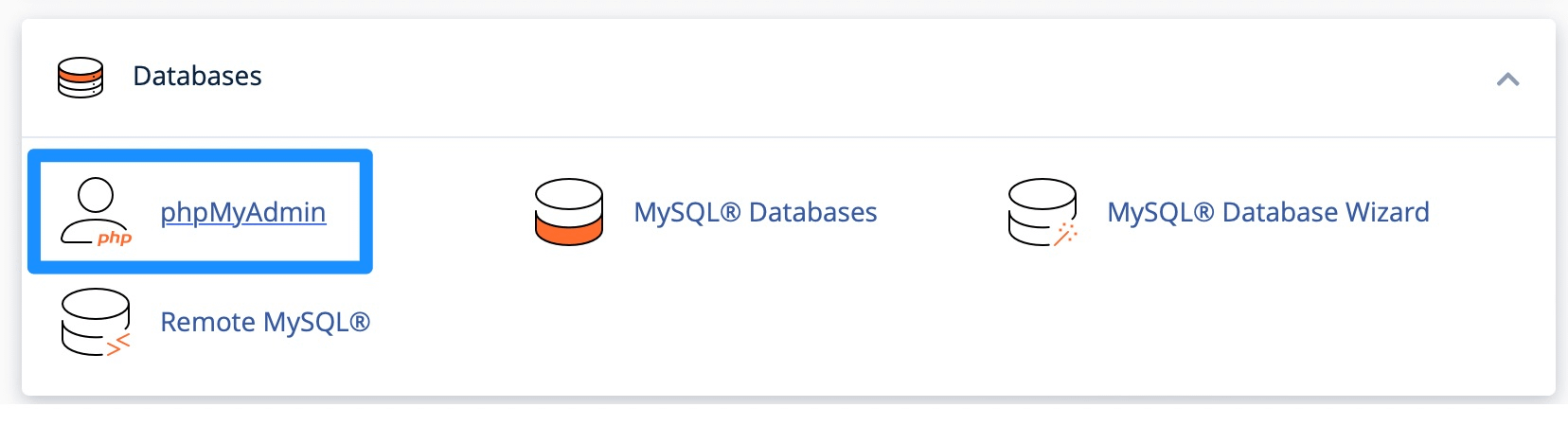
بمجرد أن تتمكن من رؤية واجهة phpMyAdmin، انقر فوق قواعد البيانات :
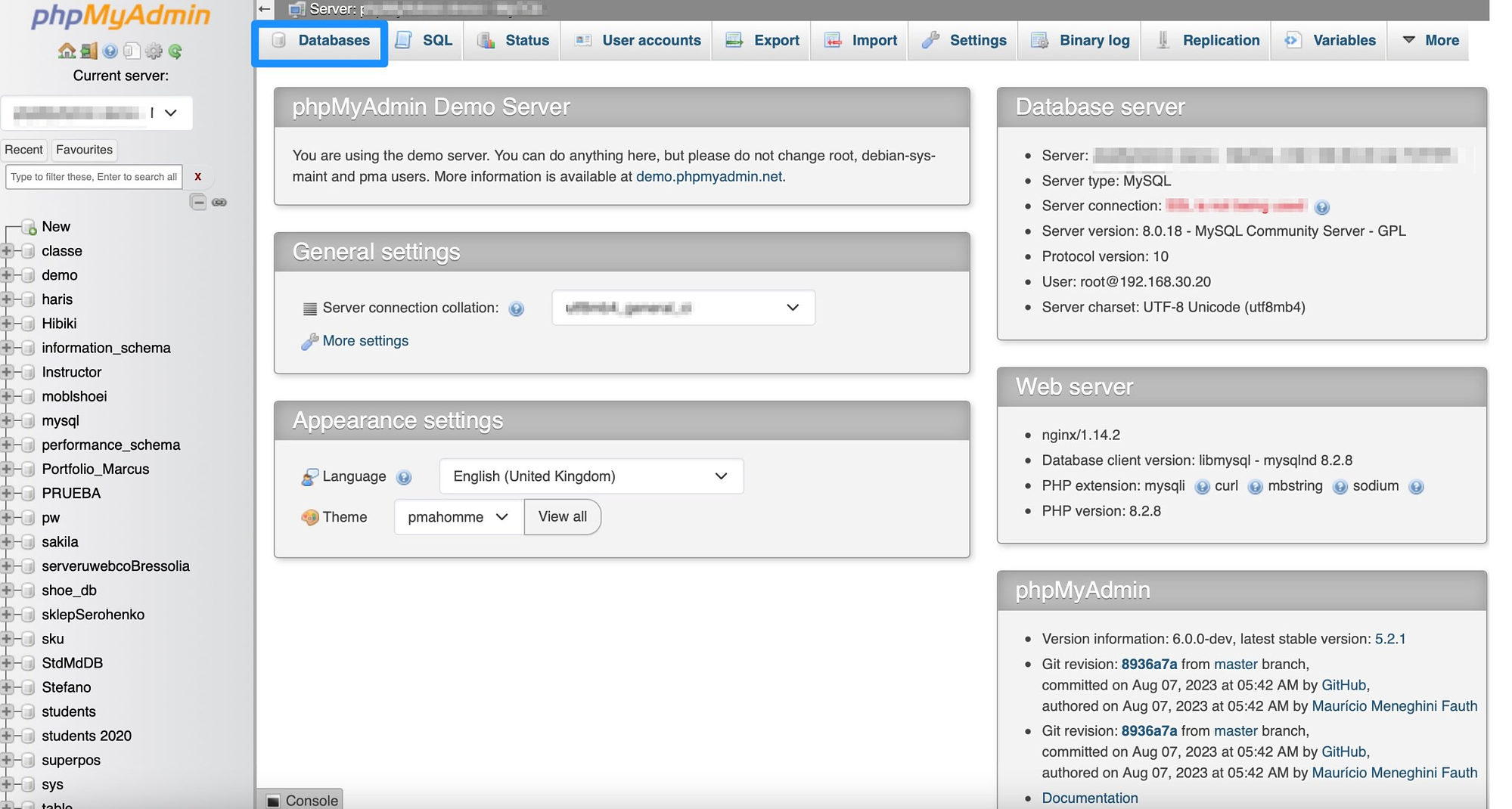
قد ترى قواعد بيانات متعددة في هذه المرحلة، لذا حدد القاعدة التي تحتوي على بيانات WordPress الخاصة بك. ستكون هذه هي قاعدة البيانات التي قمت بإنشائها عند تثبيت WordPress.
إذا لم تكن متأكدًا من قاعدة البيانات هذه، فستحتاج إلى الانتقال إلى ملف wp-config.php والتحقق من اسم قاعدة البيانات هناك. ابحث عن السطر التالي : define('DB_NAME', 'YOUR_DB_NAME');
الآن، من المفترض أن تكون قادرًا على رؤية جميع جداول WordPress الخاصة بك. هنا، انقر فوق علامة التبويب تصدير :
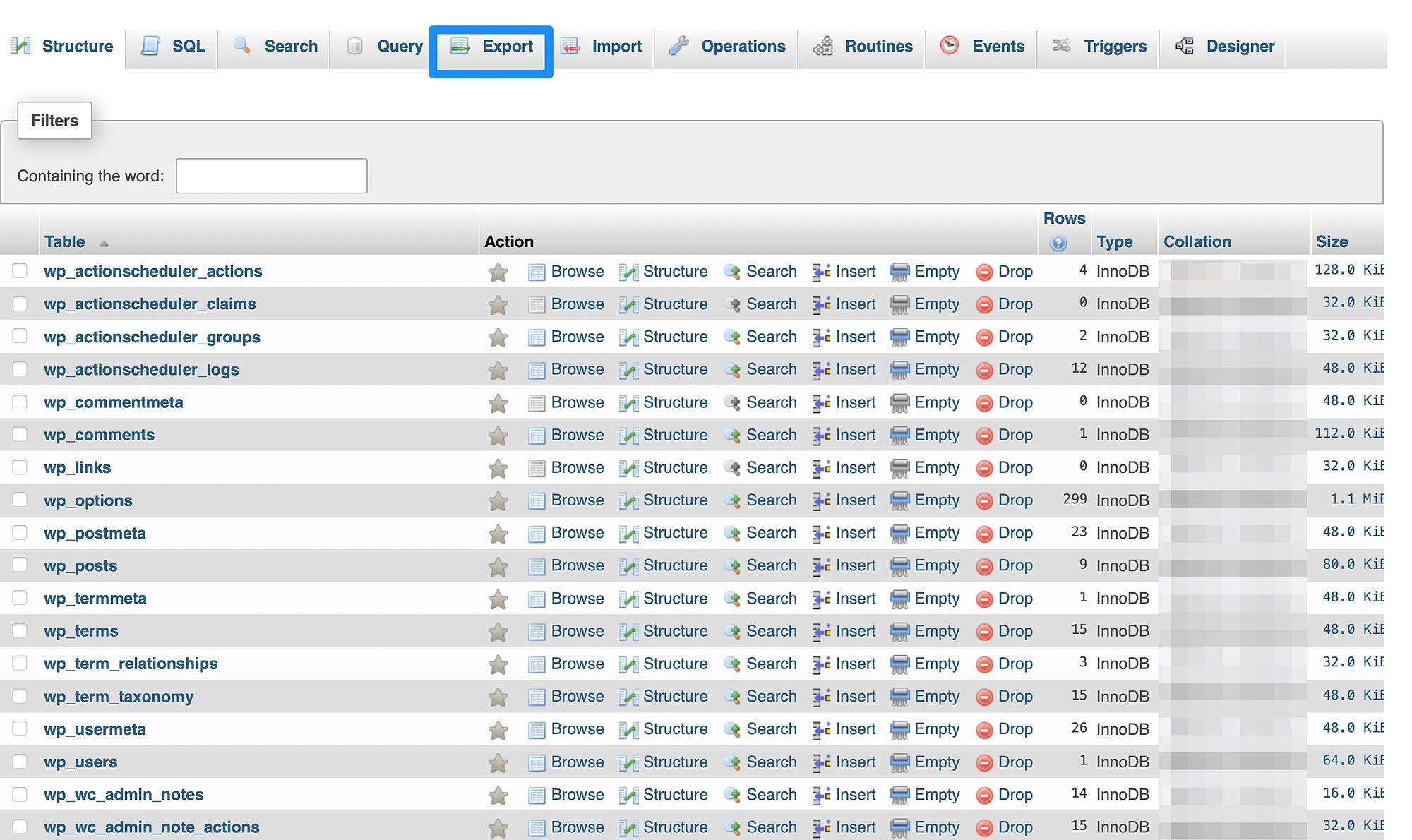
يمكنك اختيار تصدير قاعدة البيانات الخاصة بك باستخدام الطريقة السريعة أو الطريقة المخصصة . إذا اخترت "مخصص" ، فتأكد من تحديد SQL كتنسيق . وفي الوقت نفسه، تأكد من تحديد جميع جداول قاعدة البيانات.
الآن، في قسم الإخراج ، حدد المربع الذي يشير إلى حفظ الإخراج إلى ملف . ثم استخدم مربع القائمة المنسدلة "الضغط " لتحديد "لا شيء " (ما لم تكن قاعدة البيانات الخاصة بك كبيرة جدًا):

ضمن خيارات إنشاء الكائن ، قد ترغب في تحديد المربع الذي يشير إلى إضافة جدول قطري إذا كنت تريد الكتابة فوق قاعدة البيانات الموجودة لديك. أو حدد إذا لم يكن موجودًا لمنع حدوث أخطاء أثناء عمليات الاستعادة.
وأخيرًا، انقر فوق "انتقال" لإكمال النسخة الاحتياطية لقاعدة البيانات. في هذه المرحلة، سيتم حفظ جميع بيانات WordPress الخاصة بك على جهاز الكمبيوتر الخاص بك.
كيفية استعادة قاعدة بيانات ووردبريس باستخدام phpMyAdmin
الآن بعد أن عرفت كيفية إنشاء نسخة احتياطية لقاعدة بيانات WordPress، قد تتساءل عن كيفية استعادة قاعدة البيانات باستخدام phpMyAdmin. في هذه الحالة، ستقوم باستبدال قاعدة البيانات الحالية بالنسخة الاحتياطية التي قمت بإنشائها في القسم السابق.

مرة أخرى، ستحتاج إلى فتح phpMyAdmin والذي يمكنك القيام به من خلال حساب استضافة الويب الخاص بك. ثم حدد قواعد البيانات وانقر على قاعدة البيانات التي تريد استيراد النسخة الاحتياطية الخاصة بك إليها.
هنا اضغط على استيراد :
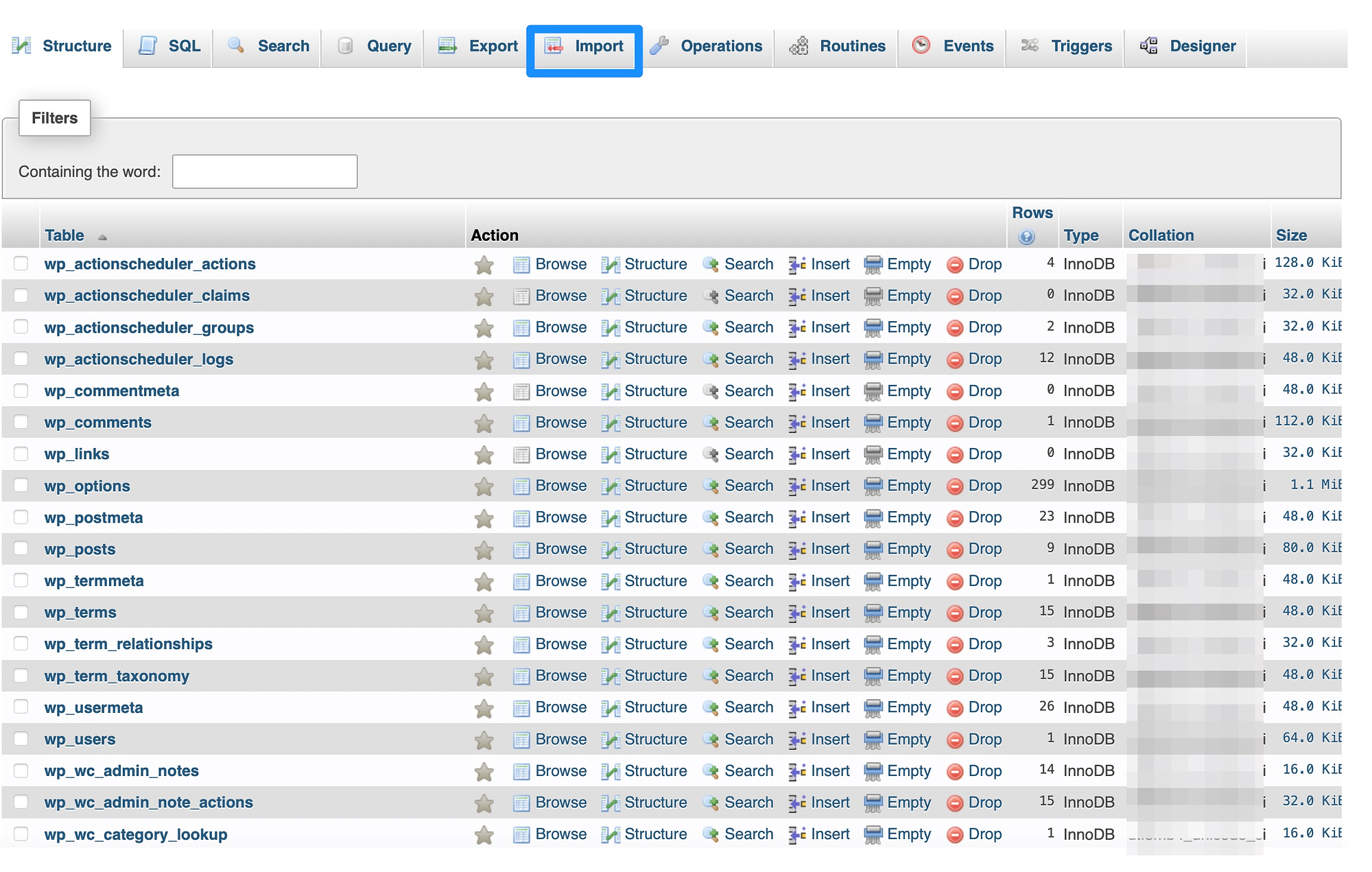
في القسم ملف للاستيراد ، حدد استعراض وحدد موقع ملف النسخة الاحتياطية الذي قمت بإنشائه مسبقًا. ثم، ضمن التنسيق ، استخدم المربع المنسدل لاختيار SQL :
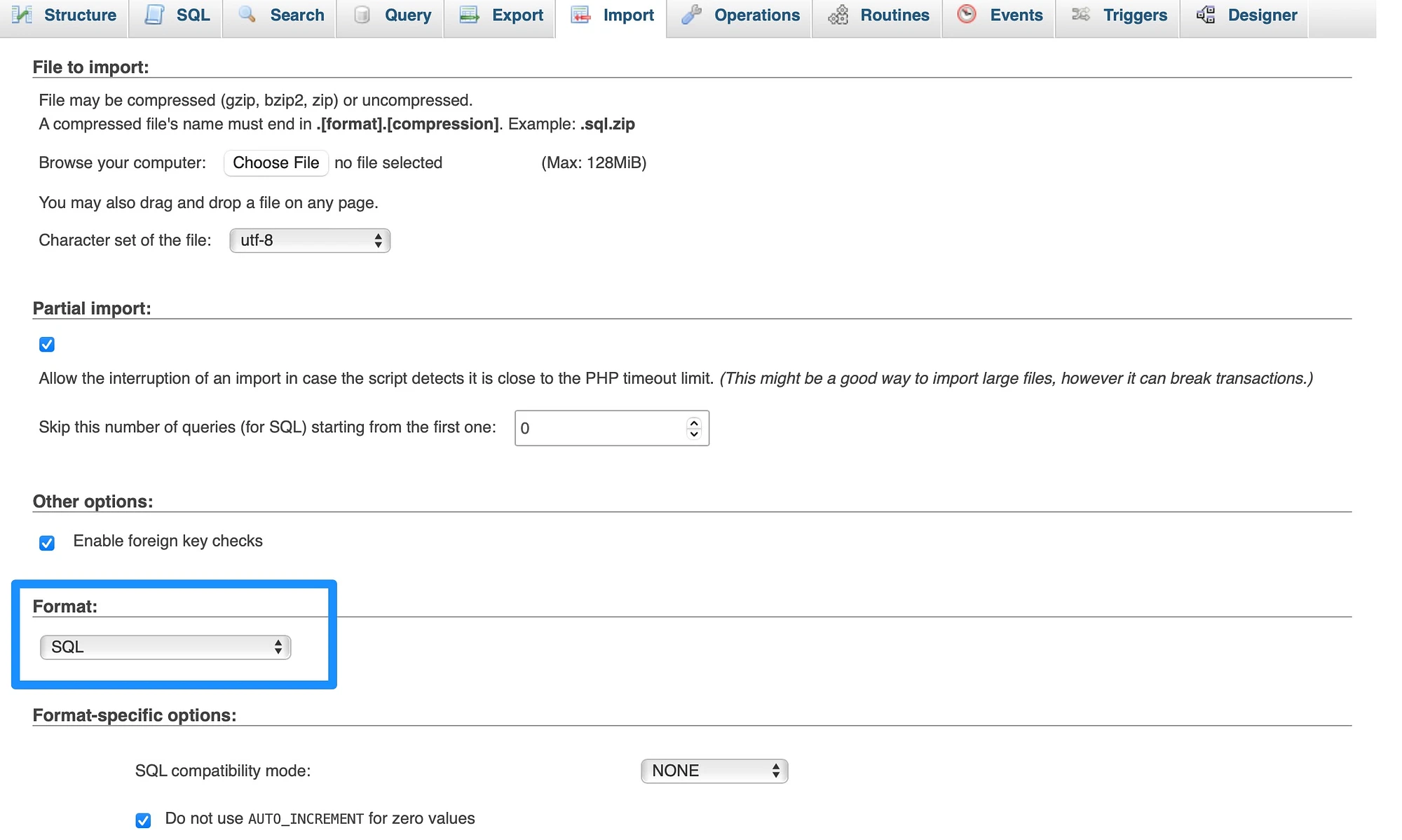
وأخيرًا، انقر فوق "انتقال" لإكمال استعادة قاعدة البيانات. ومع ذلك، من المهم ملاحظة أن هذه العملية قد تستغرق بعض الوقت، خاصة إذا كانت قاعدة البيانات الخاصة بك كبيرة جدًا. بشكل عام، يمكن أن تستغرق العملية ما يصل إلى عشر دقائق للمواقع الكبيرة جدًا.
خاتمة
من المهم عمل نسخة احتياطية لموقع الويب الخاص بك بانتظام في حالة مواجهة مشكلات غير متوقعة. بالإضافة إلى ذلك، من المفيد معرفة كيفية إنشاء نسخة احتياطية لقاعدة بيانات WordPress يدويًا عندما لا تتمكن من الوصول إلى لوحة تحكم WordPress الخاصة بك.
حتى لو كنت مبتدئًا تمامًا، فإن العملية بسيطة جدًا. كل ما عليك فعله هو تسجيل الدخول إلى phpMyAdmin من خلال حساب الاستضافة الخاص بك. هنا، قم بتصدير قاعدة البيانات إلى جهاز الكمبيوتر الخاص بك. وبعد ذلك، عندما تريد استعادة قاعدة البيانات، افتح phpMyAdmin واستورد ملف النسخة الاحتياطية.
هل لديك أي أسئلة حول كيفية إنشاء نسخة احتياطية لقاعدة بيانات WordPress؟ اسمحوا لنا أن نعرف في التعليقات أدناه!
